PS技巧:如何给文字创建随意变化的投影阴影效果
来源:网络收集 点击: 时间:2024-08-10【导读】:
Photoshop利用图层样式中的【投影】样式,能快速为文字、商品添加投影,并将投影创建图层后进行调整,使其成为单独图层,就可以随意变化文字、商品的投影效果了品牌型号:台式电脑联想系统版本:windows7.0软件版本:Photoshop2018方法/步骤1/9分步阅读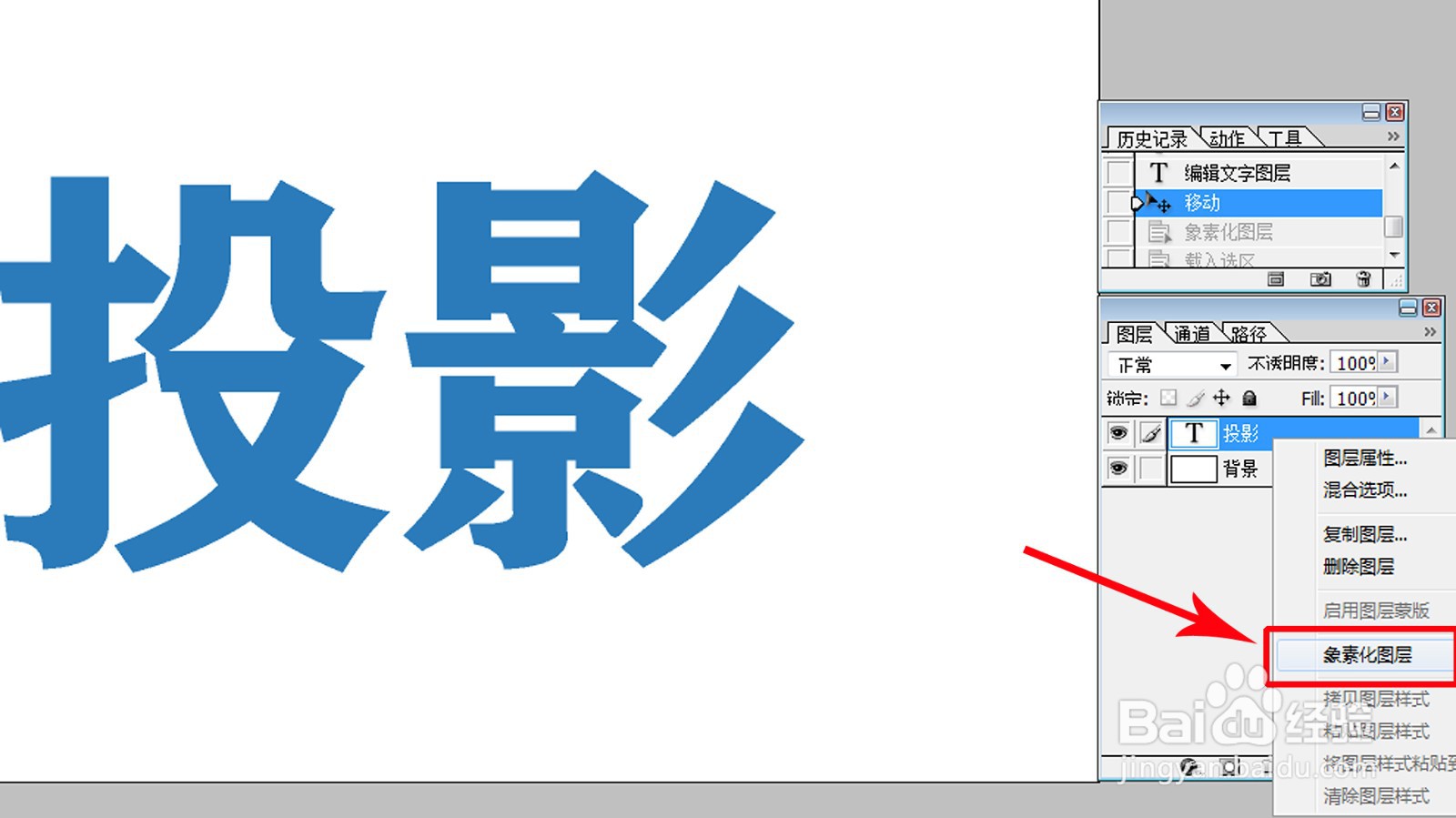 2/9
2/9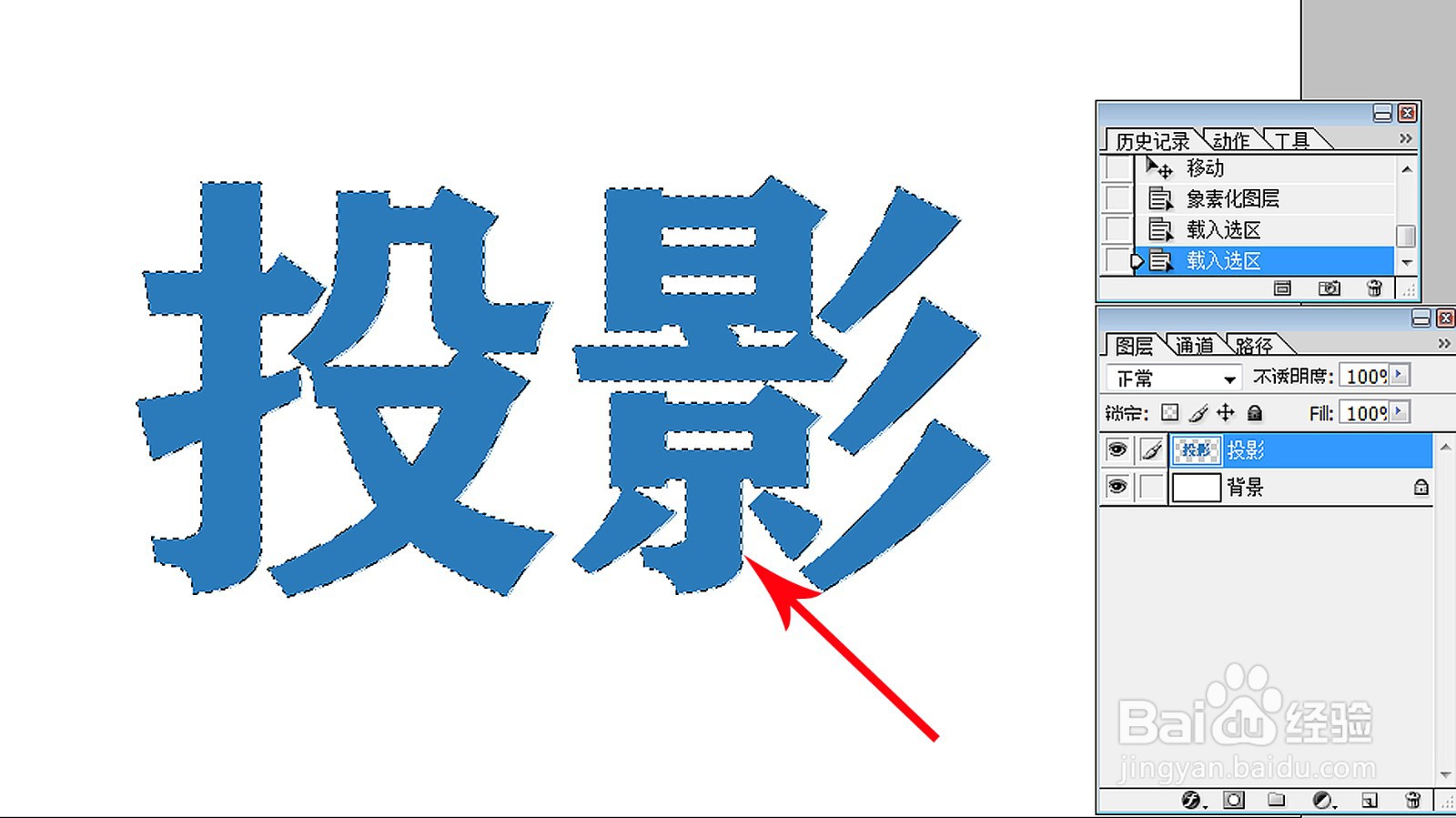 3/9
3/9 4/9
4/9 5/9
5/9 6/9
6/9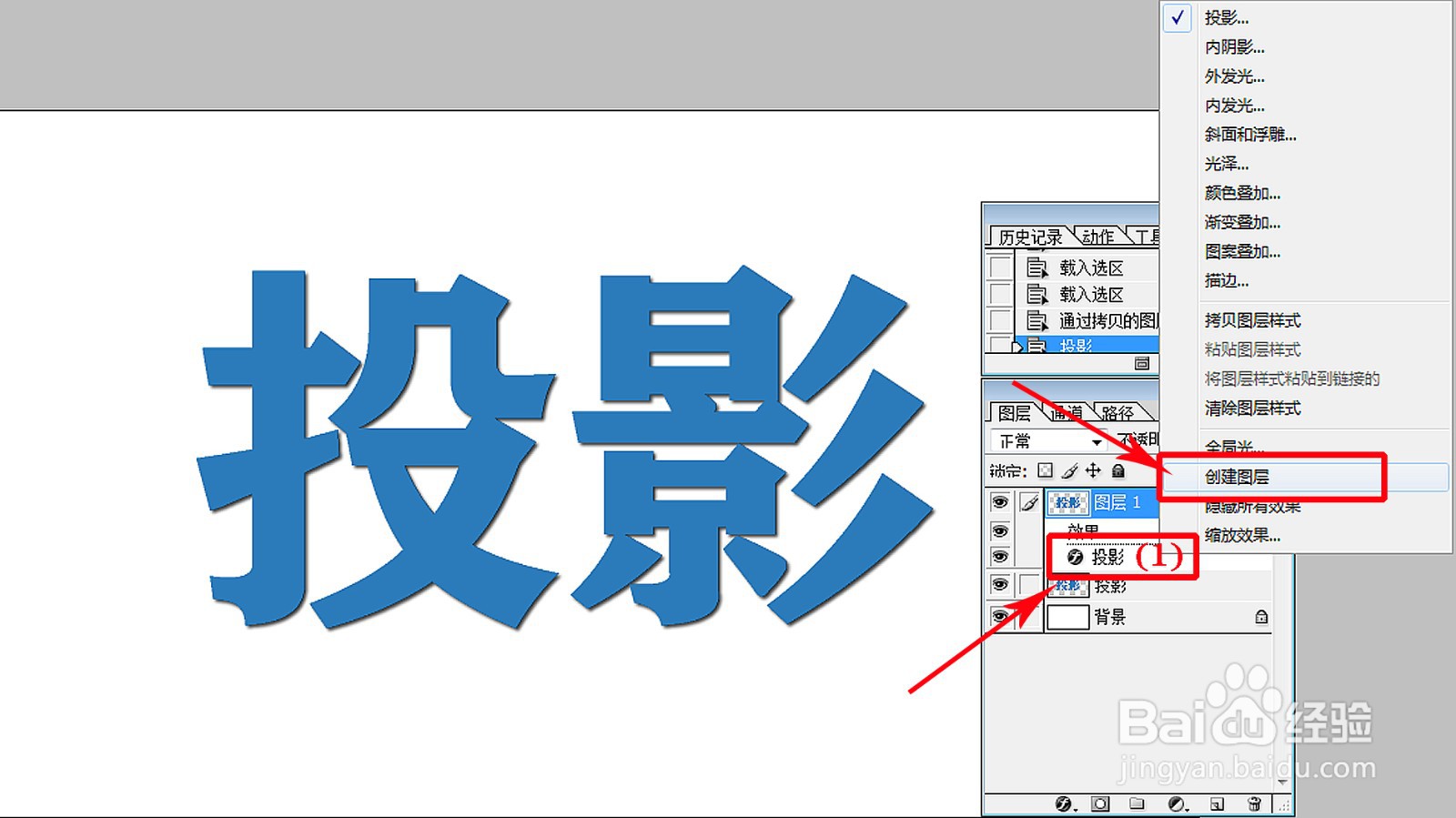 7/9
7/9 8/9
8/9 9/9
9/9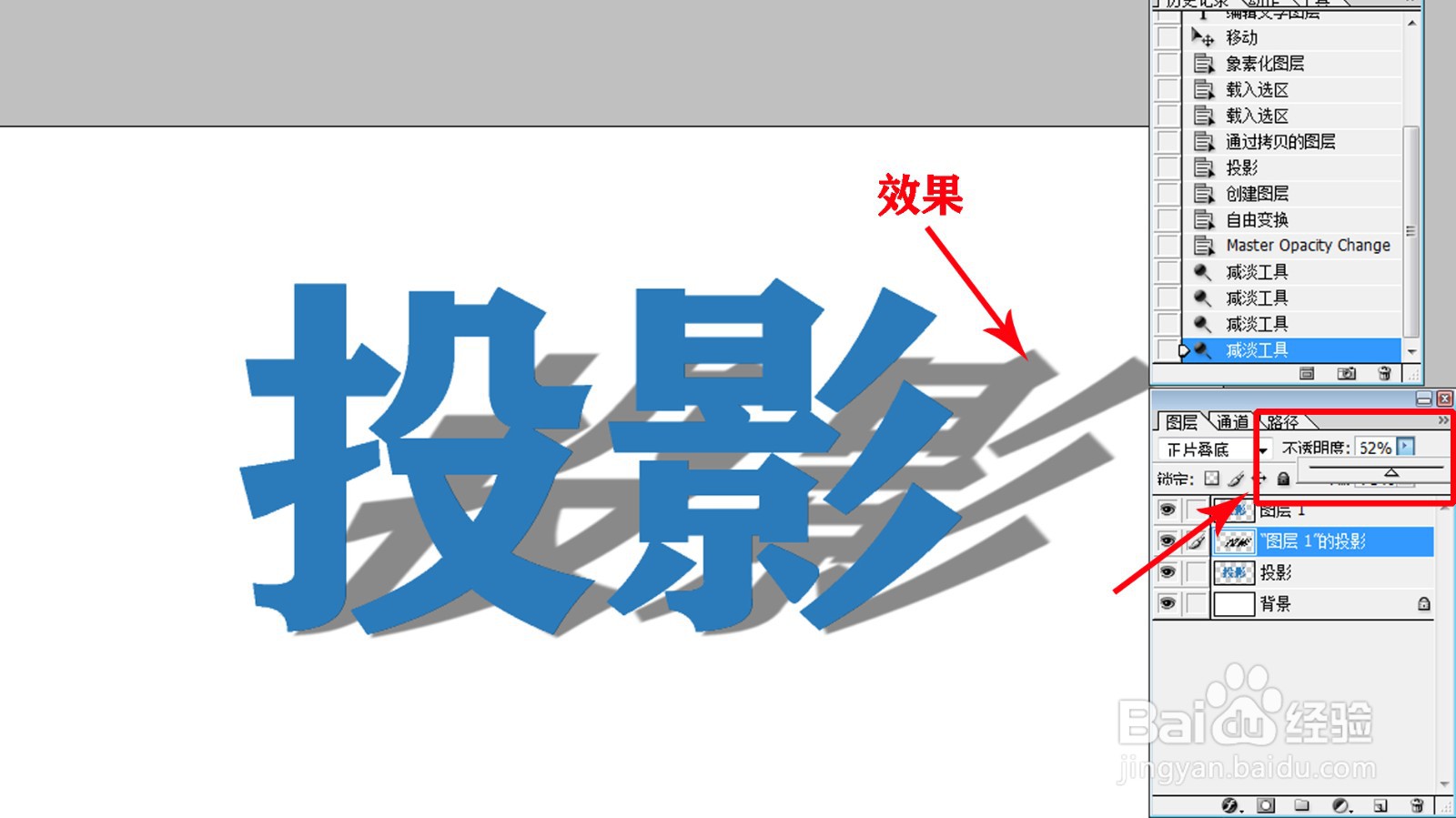
选取文字,在图层面板该图层处右键单击,选择“象素化图层”,对文字栅格化处理
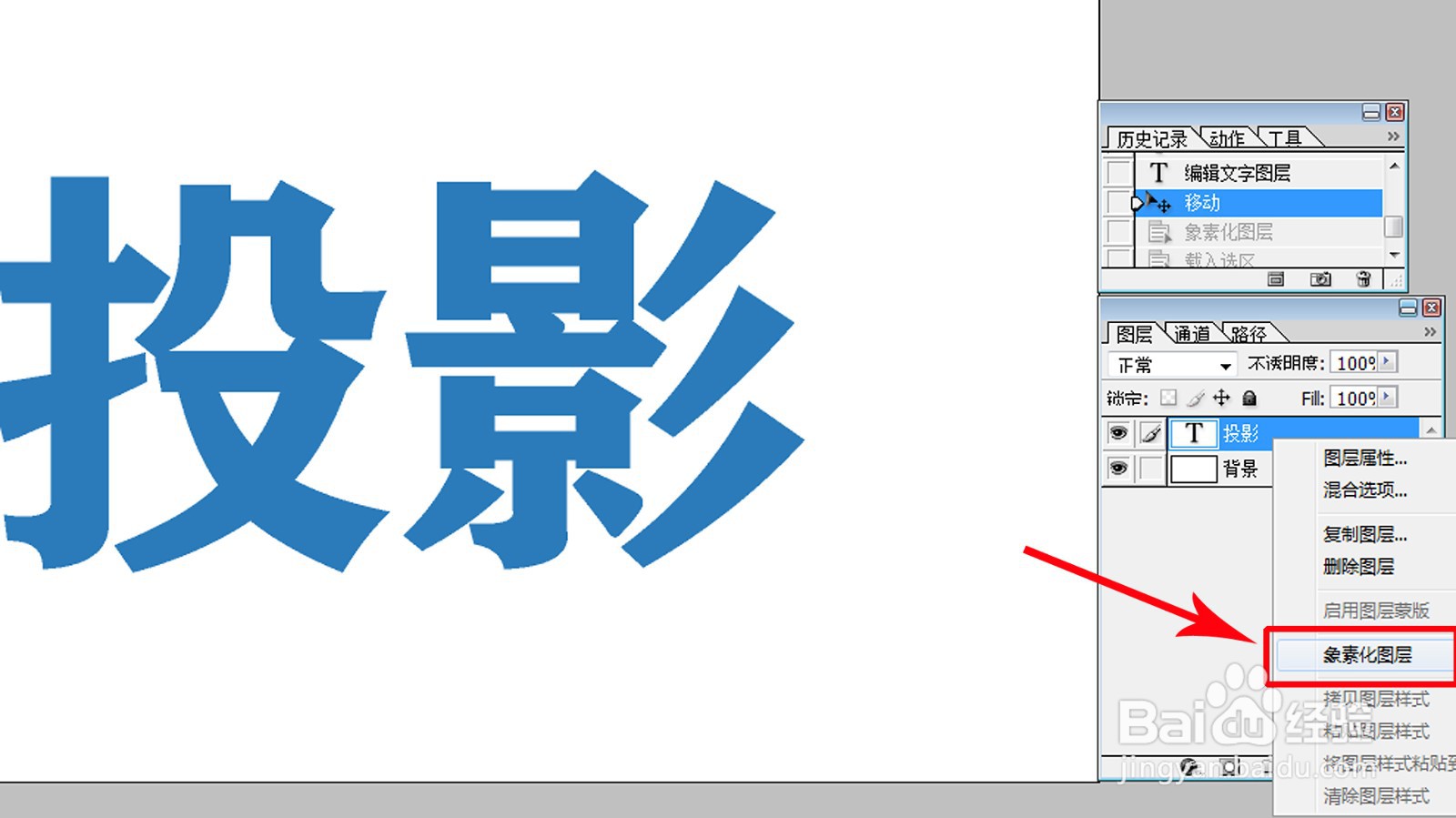 2/9
2/9选取栅格化处理后的文字
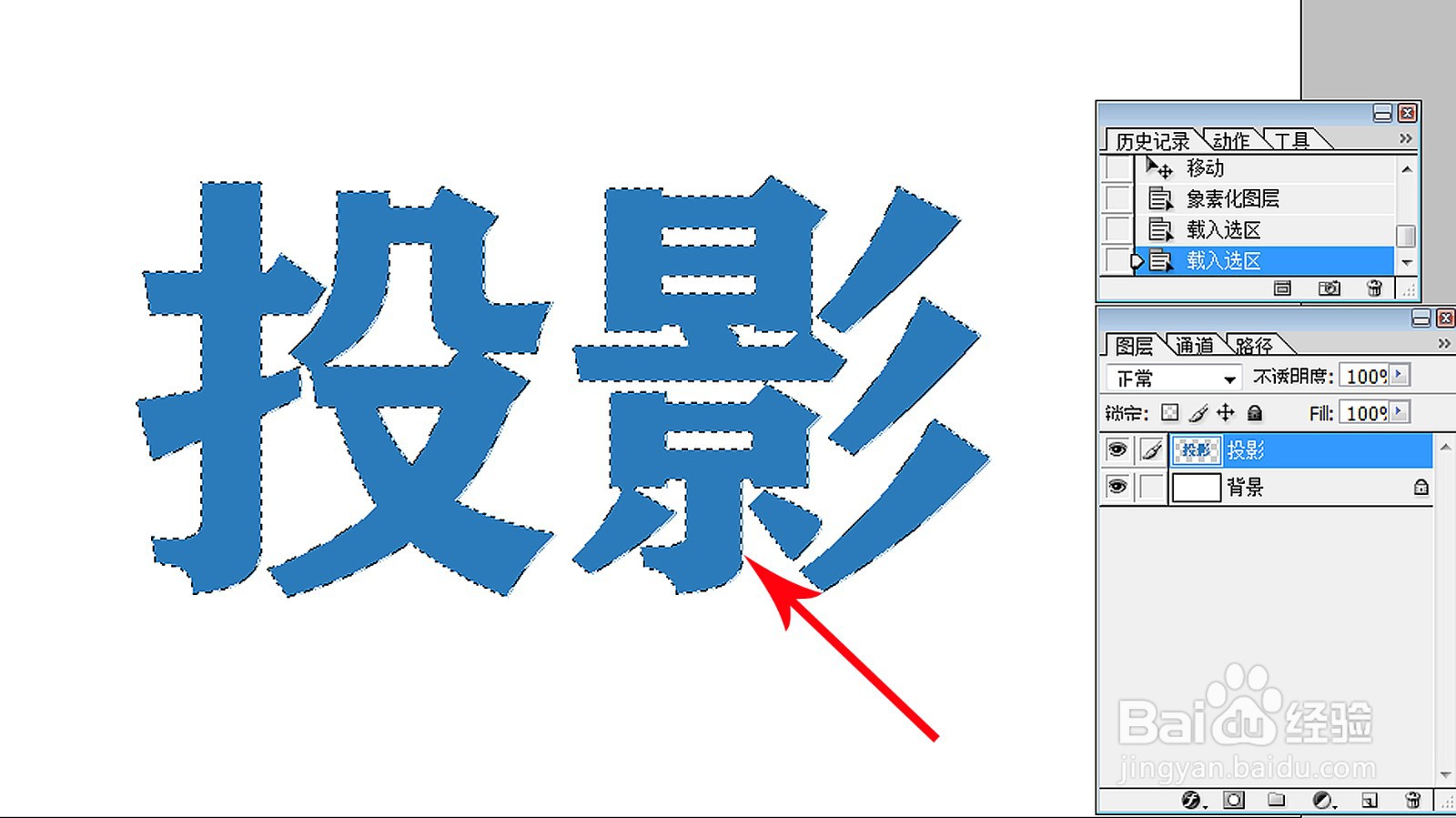 3/9
3/9点击“图层”-“新建”-“通过拷贝的图层”(Ctrl+J),复制一个新图层“图层1”
 4/9
4/9点击图层面板下方的”添加图层样式“按钮,从快捷菜单中选择”投影“
 5/9
5/9保持”投影“样式的参数不变,直接点击”确定“
 6/9
6/9在图层1的效果下投影样式位置鼠标右键,从菜单中选”创建图层“,将投影创建图层
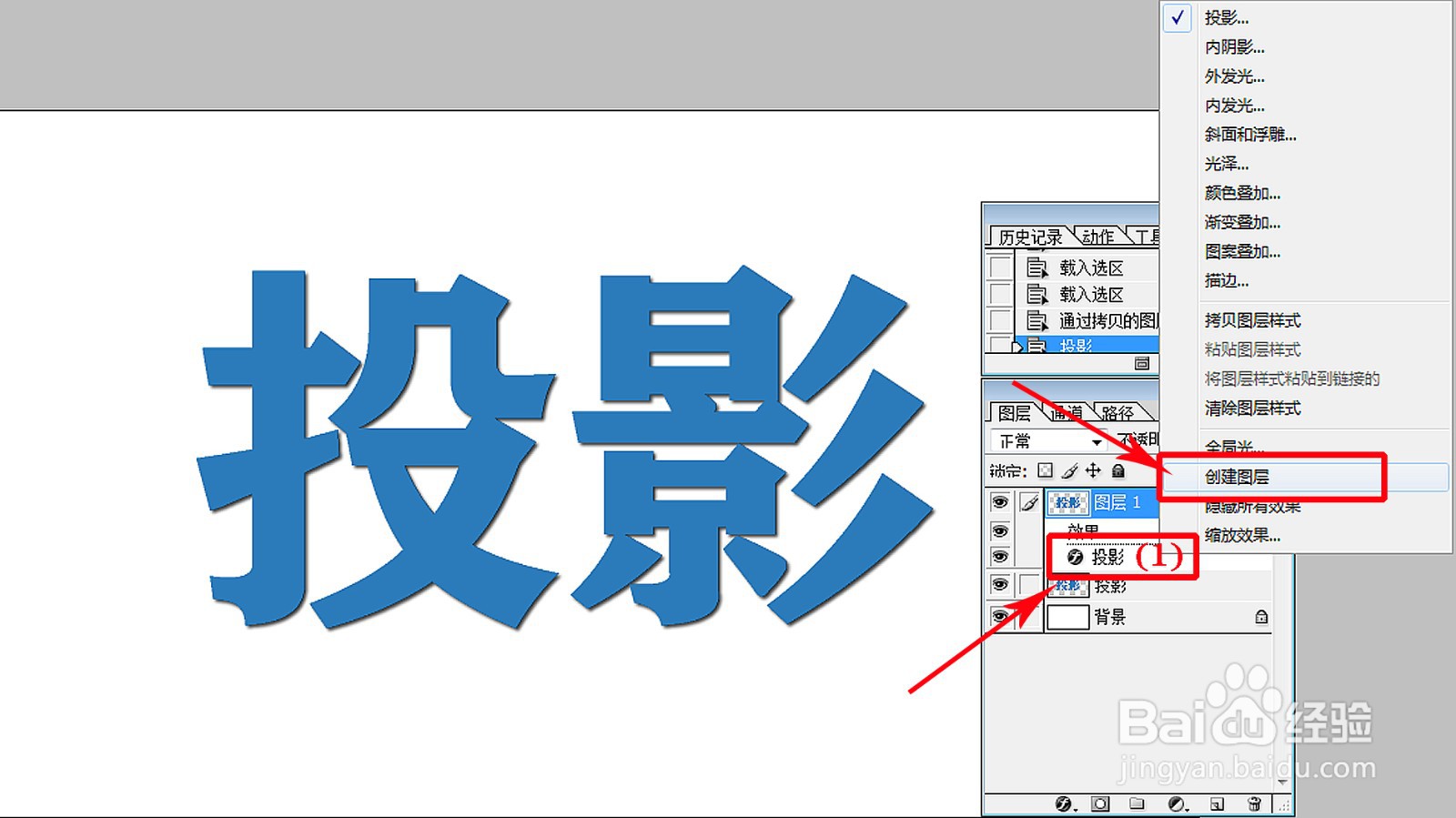 7/9
7/9选择”图层1的投影“图层,点击编辑-变换-扭曲(Ctrl+T),对投影进行调整
 8/9
8/9将光标放在变换框中的控制点位置,按住鼠标自由拖动,扭曲投影,创建出满意的效果
 9/9
9/9在图层面板中,修改“图层1的投影”层的不透明度,可以调整投整的浓淡
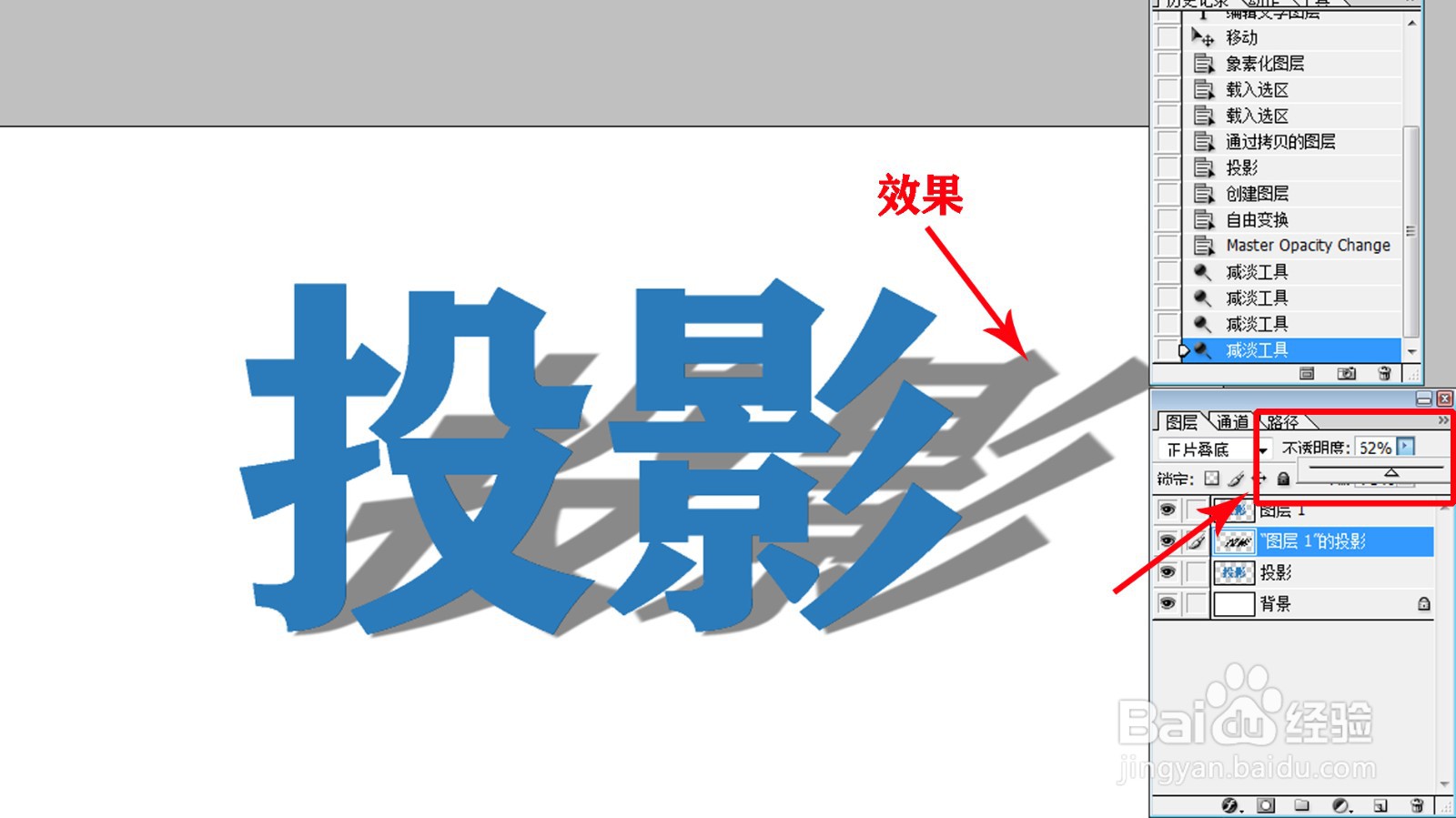
版权声明:
1、本文系转载,版权归原作者所有,旨在传递信息,不代表看本站的观点和立场。
2、本站仅提供信息发布平台,不承担相关法律责任。
3、若侵犯您的版权或隐私,请联系本站管理员删除。
4、文章链接:http://www.1haoku.cn/art_1101839.html
上一篇:韩山师范学院宿舍是怎样分配的
下一篇:湘西香肠的做法
 订阅
订阅